
- •Программный комплекс ис егрп
- •9 Утилиты 81
- •10 Административные отчеты 98
- •11 Архивация и восстановление данных 117
- •12 Подсистема аудита пк ис егрп 124
- •13 Администрирование документооборота 140
- •14 Подсистема обмена данными со сторонними организациями 143
- •15 Обмен данными в пк ис егрп 175
- •16 Приложения 212
- •17 Принятые сокращения 259
- •Внимание!
- •Назначение программного модуля Администрирование пк ис егрп
- •Начальные сведения
- •Оболочка пк ис егрп для запуска приложений программного комплекса
- •Запуск программного модуля Администрирование пк ис егрп
- •Завершение работы модуля администрирования
- •Задание параметров системы
- •Обзор пользователей, задач и привилегий
- •Управление пользователями
- •Создание пользователя
- •Удаление пользователя
- •Добавление роли пользователю
- •Удаление роли пользователя
- •Пересоздание синонимов
- •Изменение пароля пользователя
- •Самостоятельное задание пароля пользователем при первом/следующем подключении
- •Управление доступом пользователей ко всем книгам
- •Управление задачами
- •Добавление роли пользователям
- •Отмена назначения роли пользователю
- •Управление ролями
- •Добавление роли из Oracle
- •Удаление роли
- •Управление книгами
- •Синхронизация номера книги
- •Управление справочниками
- •Список справочников
- •Классификация справочника
- •Иерархические справочники
- •Ведение справочников
- •Просмотр справочника
- •Поиск значения в справочнике
- •Контекстный поиск
- •Подстановка последнего условия запроса
- •Добавление записи
- •Удаление записи
- •Окончание действия записи справочника
- •Сохранение изменений
- •Исключение записи из списка
- •Сортировка записей
- •Просмотр свойства записи справочника
- •Справочники адресной системы
- •Справочник стран мира
- •Справочник адресов рф
- •Ведение адресной системы в территориальном подразделении Росреестра
- •Работа с адресной базой на сервере сбора данных (ссд)
- •Связь элементов адресной системы с элементами кладр
- •Справочник уровней адреса
- •Справочник элементов адреса
- •Справочник типов адресов субъекта
- •Прочие справочники
- •Справочник подразделений
- •Справочник банков
- •Справочник нотариусов
- •Справочник назначений объектов недвижимости
- •Справочник типов стоимости объекта недвижимости
- •Справочник типов прав и ограничений
- •Справочник типов документов
- •Справочник типов сделок
- •Справочник типов удостоверяющих документов
- •Справочник видов представительства интересов субъекта
- •Справочник ролей подателя запроса
- •Справочник организационно правовых форм (опф) предприятий
- •Системообразующие предприятия
- •Справочник сроков
- •Настройка планируемых дат выдачи
- •Управление календарем
- •Список стеллажей/полок архива
- •Тип субъекта правоотношений
- •Список заявленных действий
- •Динамические характеристики
- •Утилиты
- •Утилита гармонизации данных
- •Обработка изменений по объектам недвижимости
- •Утилита совмещения описаний объекта предметной области
- •Утилита удаления неиспользуемых объектов предметной области
- •Утилита «Объекты, вид которых не определен»
- •Административные отчеты
- •Отчет "Не внесены изменения субъекта в запись о праве"
- •Отчет "Отсутствует отметка о регистрации по фз № 159"
- •Отчет "Сумма долей в праве больше единицы"
- •Отчет "Несколько действующих прав собственности на объект недвижимости"
- •Отчет "Наличие непрекращенных прав у ликвидированных объектов недвижимости"
- •Отчет "Долевое право одновременно с иным видом права"
- •Отчет "Физическое лицо занесено в базу данных как юридическое лицо"
- •Отчет "Дубли объектов"
- •Отчет "Дубли субъектов"
- •Отчет «Субъекты с одинаковыми документами»
- •Отчет «Запрос из файла»
- •Отчет "Необработанные аресты на объект недвижимости"
- •Отчет "Поиск ошибок циклических ссылок"
- •Отчет "Некорректные данные по выгружаемым правам"
- •"Отчет по бланкам свидетельств"
- •Акт списания бланков свидетельств
- •Архивация и восстановление данных
- •Подсистема аудита пк ис егрп
- •Настройка подсистемы аудита
- •Использование журнала просмотров данных
- •Использование журнала изменений базы данных
- •Резервирование журналов аудита
- •Протокол работы с приложением
- •Чистка журналов
- •Администрирование документооборота
- •Административные функции
- •Подсистема обмена данными со сторонними организациями
- •Общие сведения
- •Запуск подсистемы
- •Подключение к бд
- •Общее описание основных функциональных элементов
- •Выгрузка данных для сторонней организации
- •Формирование и выполнение заданий на выгрузку сведений из егрп
- •Работа с заданиями экспорта
- •Импорт данных, сформированных в сторонней организации
- •Формирование и выполнение заданий на импорт данных
- •Контроль состояния процесса импорта
- •Перезапуск задания импорта
- •Работа с журналами экспорта/импорта
- •Работа с файлами экспорта
- •Поиск выгруженных данных
- •Работа с протоколом
- •Настройка параметров подсистемы
- •Параметры запуска подсистемы из командной строки
- •Обмен данными в пк ис егрп
- •Общие сведения
- •Система обмена изменениями
- •Общие понятия о передаче изменений данных
- •Передача данных
- •Состав передаваемых данных
- •Формат передачи данных
- •Типы выгружаемых данных
- •Описание и состав подсистемы обмена изменениями
- •Концепция регистрации изменений подсистемы обмена изменениями
- •Экспорт данных
- •Выполнение экспорта данных
- •Импорт данных
- •Выполнение импорта данных
- •Методика исправления ошибок, возникающих при загрузке данных
- •Просмотр данных в файле выгрузки
- •Просмотр журналов выгрузок и загрузок
- •Подсистема автоматического обмена изменениями
- •Система передачи дел
- •Описание и состав подсистемы обмена делами
- •Выгрузка данных в системе передачи дел
- •Загрузка данных в системе передачи дел
- •Работа с журналами загрузки и выгрузки подсистемы передачи дел
- •Особенности работы подсистемы передачи дел совместно со службой автоматического обмена данными
- •Подсистема удаленного приема. Общие принципы обмена данными
- •Приложения
- •Приложение 1: Список ролей
- •Приложение 2: Справочники и классификаторы пк ис егрп
- •Справочник уровней единиц адреса, заносимых в справочник адресов
- •Справочник Страны мира
- •Справочник типов элементов адреса
- •Справочник типов признаков записи кувд
- •Справочник возможных сроков регистрации
- •Справочник типов заявленных действий
- •Справочник решений по регистрации
- •Справочник возможных решений по учету документов ареста
- •Справочник возможных решений по кадастровому учету
- •Справочник типов арестов и запрещений, а также управляющих воздействий из центра
- •Справочник типов регистрируемых сделок
- •Справочник категорий параметров
- •Справочник применения параметров
- •Справочник валют
- •Справочник состояний бланков свидетельств
- •Справочник типов фондов для объектов в архиве
- •Справочник типов действий с архивными делами
- •Справочник видов документов в перечне необходимых для регистрации прав
- •Справочник категорий документов оснований
- •Справочник типов документов оснований
- •Справочник по условиям применения документов в перечне необходимых документов для регистрации права
- •Справочник типов (ролей) адресов субъектов
- •Справочник видов представительства интересов субъекта
- •Справочник типов субъекта правоотношений
- •Справочник типов удостоверяющих документов
- •Справочник организационно-правовых форм предприятий
- •Справочник назначений платежа
- •Справочник причин отказа в выдаче выписки или справки
- •Справочник типов выдаваемых справок и выписок
- •Справочник отчетов, содержащих реестровые формы или текст свидетельства
- •Справочник ролей подателя запроса
- •Справочник по срокам выдачи информации из куви
- •Справочник единиц измерения площади
- •Справочник типов объектов недвижимости
- •Справочник кодов назначения объекта недвижимости
- •Справочник типов стоимости объектов недвижимости
- •Справочник типов фонда
- •Справочник типов ошибок гармонизации
- •Справочник системообразующих организаций
- •Справочник типов вещных прав и ограничений
- •Справочник по типам признаков записи куви
- •Справочник видов объекта недвижимости
- •Принятые сокращения
- •Лист регистрации изменений
"Отчет по бланкам свидетельств"
Так как бланки свидетельств являются
бланками строгой отчетности, то необходимо
периодически получать сведения о
состоянии этих бланков. Такие данные
можно получить из специального отчета,
который формируется с помощью
соответствующей кнопки Выполнить
отчет(![]() )
на закладкеАдминистрирование.
)
на закладкеАдминистрирование.
Первоначально открывается форма
параметров исполнения (см. Рис. 118). При
помощи этой формы можно формировать
отчеты о расходе бланков свидетельств
за заданный период по состоянию бланка
(состояние бланка выбирается из списка
при нажатии на кнопку
![]() )
и для всех или конкретного пользователя
(пользователь выбирается таким же
образом, что и состояние бланка), а также
выбрать подробную или краткую форму
отчета. Затем для выполнения отчета
нужно нажать кнопкуОК. Итоговый
отчет формируется вExcelв форматеxls
(Рис. 119) с указанием всей необходимой
информации по бланкам. С данным отчетом
можно работать, используя все средстваMS Excel.
)
и для всех или конкретного пользователя
(пользователь выбирается таким же
образом, что и состояние бланка), а также
выбрать подробную или краткую форму
отчета. Затем для выполнения отчета
нужно нажать кнопкуОК. Итоговый
отчет формируется вExcelв форматеxls
(Рис. 119) с указанием всей необходимой
информации по бланкам. С данным отчетом
можно работать, используя все средстваMS Excel.

Рис. 118 Форма параметров исполнения

Рис. 119 Отчет о расходе бланков свидетельств
Акт списания бланков свидетельств
Для учета бланков строгой отчетности
необходимо предоставлять информацию
об испорченных бланках свидетельств.
Для формирования таких сведений
необходимо нажать соответствующую
кнопку Выполнить отчет(![]() )
на закладкеАдминистрирование.
)
на закладкеАдминистрирование.
После этого открывается форма параметров исполнения (см. Рис. 120). При помощи этой формы заполняются поля, присутствующие в акте уничтожения испорченных бланков свидетельств. При формировании акта вносятся следующие сведения:
руководитель учреждения, как утверждающее акт лицо (выбирается из списка при нажатии кнопки
 );
);дата (по умолчанию проставляется текущая дата);
акт №;
от (по умолчанию в поле проставляется текущая дата);
учреждение (по умолчанию проставляется наименование подразделения, определенного в параметрах системы);
материально ответственное лицо (выбирается из списка при нажатии кнопки
 );
);дебет счета;
кредит счета;
председатель комиссии (выбирается из списка при нажатии кнопки
 );
);четыре члена комиссии (выбираются из списка при нажатии кнопки
 );
);поле даты назначения комиссии (по умолчанию проставляется текущая дата);
поле № приказа назначения комиссии;
за период с ___ (по умолчанию проставляется первое число текущего месяца) по___ (по умолчанию проставляется текущая дата);
серия;
номера от ___ до ___;
причина списания;
дата уничтожения (сжигания) (по умолчанию ставится текущая дата);
дата подписи акта (по умолчанию ставится текущая дата).
Для формирования акта необходимо нажать
на панели инструментов кнопку
![]() .
На экране появится форма предварительного
просмотра акта о списании бланков
свидетельств. Эта форма позволяет
вывести данные на печать, для чего
достаточно нажать кнопку
.
На экране появится форма предварительного
просмотра акта о списании бланков
свидетельств. Эта форма позволяет
вывести данные на печать, для чего
достаточно нажать кнопку![]() на панели инструментов.
на панели инструментов.

Рис. 120. Форма параметров исполнения для создания акта списания бланков свидетельств
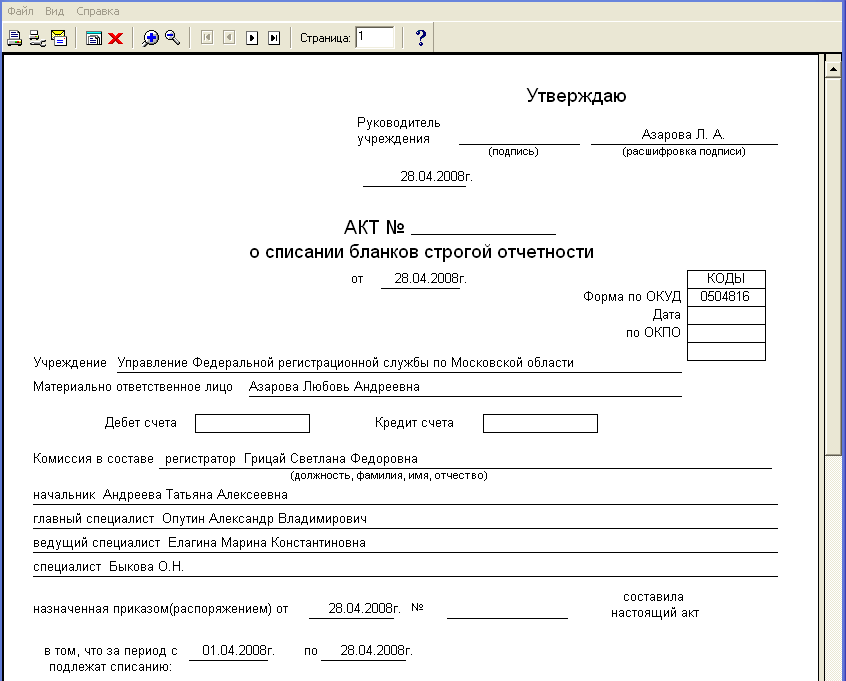
Рис. 121. Акт о списании бланков строгой отчетности
Архивация и восстановление данных
Процедуры архивации и восстановления
данных производятся посредством
Универсальной оболочки обменаданными ПК ИС ЕГРП, которая запускается
с помощью средства, описанного в разделе1.2.1 командойАдминистрирование
- Универсальная оболочка(кнопка![]() ).
).
Для обеспечения возможности архивирования
и восстановления данных в настройках
модулей оболочки (кнопка
![]() )
должен быть включен модульРезервированиеи тип класса соединенияБаза данных
(БД)(Рис. 122).
)
должен быть включен модульРезервированиеи тип класса соединенияБаза данных
(БД)(Рис. 122).

Рис. 122. Окно настройки модулей Универсальной оболочки
Далее необходимо сохранить настройки
с помощью кнопки «Сохранить изменения»
(![]() )
и выйти из окна настройки модулей путем
нажатия кнопки «Закрыть» (
)
и выйти из окна настройки модулей путем
нажатия кнопки «Закрыть» (![]() ).
).
После этого в окне «Универсальная
оболочка» нужно осуществить
подключение к соответствующей базе
данных с помощью кнопки «Новое
соединение» (![]() )
(последовательность действий при
подключении показана на Рис. 123). Более
подробное описание настроек параметров
подключения к БД приведено в разделе15.2.4.1при описании Рис. 184.
)
(последовательность действий при
подключении показана на Рис. 123). Более
подробное описание настроек параметров
подключения к БД приведено в разделе15.2.4.1при описании Рис. 184.

Рис. 123. Последовательность действий при подключении к базе данных
После корректного подключения к выбранной базе данных окно «Универсальная оболочка» примет вид, изображенный на Рис. 124, с активированным элементомРезервирование БД > Подсистема обмена.
Процедуру резервирования можно осуществлять с помощью двух программных средств: подсистемы обмена данными(элемент «Подсистема обмена») ивнешних команд(элемент «Внешние инструменты»).
Тот или иной вариант администратор выбирает исходя из своих возможностей и требований.
В правой панели настраиваются параметры источника и приемника данных для архивирования или восстановления данных.
Рассмотрим настройку параметров архивированияв случае использования подсистемы обмена данными (элемент «Подсистема обмена», Рис. 124).
В данном случае архивироватьбазу данных можно либов файл, либов другую БД.
В первом случае в блоке «Источник данных» из соответствующих раскрывающихся списков выбираются следующие значения (Рис. 124):
в поле «Тип» - «Чтение из базы данных»,
в поле «Схема из которой произвести чтение» - схему данных для нужного пользователя (на Рис. 124 –REG_RT)

Рис. 124. Окно «Универсальная оболочка» после подключения к БД
В блоке «Приемник данных» из
раскрывающегося списка в поле «Тип»
выбирается значение «Запись в файл
данных», в поле «Имя файла для записи»
вводится имя результирующего файла,
для ввода этого имени можно воспользоваться
кнопкой![]() (Рис. 124). Флаговое поле «Включить сжатие
файла в архив ZIP»
позволяет в результате архивирования
получить сжатый результирующийZIP-файл.
(Рис. 124). Флаговое поле «Включить сжатие
файла в архив ZIP»
позволяет в результате архивирования
получить сжатый результирующийZIP-файл.

Рис. 125. Окно «Универсальная оболочка» в случае архивирования в БД
Во втором случае (при архивации в другую БД) параметры блока «Источник данных» такие же, как в первом случае, в блоке «Приемник данных» из раскрывающегося списка в поле «Тип» выбирается значение «Запись в базу данных». В результате список параметров данного блока меняется (Рис. 125):
База данных– выбирается из списка имен (соответствующего значениям таблицыTNS_NAMES), если отметка в поле «Прямое подключение к БД (без Oracle Client)» не установлена или вводится вручнуюSID базы данных, если отметка в поле поставлена;
Прямое подключение к БД (без Oracle Client) – флаговое поле для указания вида подключения к базе данных:прямое без Oracle Client-средствами программного обеспечения разработчикаили штатными средствамиOracle Client;
Имя сервераиномер портановой базы данных;
Параметры системного пользователя – того, кто создает новую схему данных (имя, парольироль);
Параметры создаваемой схемы пользователя–имяпользователя ипароль;
Удалить существующую схему– флаговое поле для использования возможности удаления старой схемы БД.
В нижней части правой панели для обоих
случаев архивации в блоке Иные параметрыможно включить возможность записи
событий процесса архивирования в
специальный журнал (лог-файл) и указать
имя данного файла вручную или с помощью
кнопки![]() .
.
После настройки параметров, для
инициирования процесса необходимо
нажать кнопку «Выполнить» (![]() ).
).

Рис. 126. Параметры настройки внешних инструментов архивирования
Рассмотрим настройку параметров архивированияв случае использования внешних по отношению к ПК ИС ЕГРП средств (элемент «Внешние инструменты», Рис. 126).
Этот вариант архивирования предполагает в качестве источника базу данных, а в качестве приемника файл.
В данном случае в полях правой панели задаются следующие параметры:
Тип действия– выбрать вариант «Резервирование»;
Тип внешнего обработчика – выбрать из списка значение «Утилиты EXP/IMP» (стандартные средства резервированияOracle);
Путь запуска команды – поле для ввода адреса (пути) нахождения внешней команды (по умолчанию значение уже определено, требуется проверить данное значение и в случае необходимости - исправить);
Блок «Категория: База данных – источник» - параметры для базы данных источника: имя БД,имя пользователяипароль;
Блок «Категория: Результирующий файл» - поле для задания имени файла, куда будут архивироваться данные (по умолчанию значение уже задано).
В нижней части правой панели с помощью
флагового поля «Записать в журнал
(лог-файл)» можно включить возможность
записи событий процесса архивирования
в специальный журнал (лог-файл) и указать
имя данного файла вручную или с помощью
кнопки![]() .
.
После настройки параметров, для
инициирования процесса необходимо
нажать кнопку «Выполнить» (![]() ).
).
Процедуравосстановленияданныхтакже предполагает использование как программных средств ПК ИС ЕГРП, так и внешних по отношению к этой системе инструментов.
Восстановление базы данныхпроизводится либо из соответствующего архивного файла или БД, в зависимости от того, куда осуществлялось архивирование.
В случае использования средств ПК ИС
ЕГРП (элемент «Подсистема обмена»,
Рис. 125) и восстановления из архивного
файла, в блоке «Источник данных» в
поле «Тип» из раскрывающегося списка
необходимо выбрать значение «Чтение
данных из файла». Далее в поле «Имя
файла для чтения» вручную или с помощью
кнопки![]() ввести имя архивного файла, из
которого будет восстанавливаться база
данных. В блоке «Приемник данных»
в поле «Тип» из раскрывающегося
списка выбрать значение «Запись в
базу данных» и затем настроить
параметрыбазы-приемника, согласно
описанию,представленному
выше. Если восстановление
производится из архивной БД, предварительно
необходимо осуществить подключение к
этой базе согласно алгоритму,
представленному на Рис. 123. Затем в
текущей базе в блоке «Источник данных»
в поле «Тип» из раскрывающегося
списка необходимо выбрать значение
«Чтение из базы данных» (Рис. 125).
В поле «Схема из которой произвести
чтение» ввести имя схемы данных.
Настройки параметров блока «Приемник
данных» аналогичны. После настройки
параметров, для запуска процесса
восстановления необходимо нажать кнопку
«Выполнить» (
ввести имя архивного файла, из
которого будет восстанавливаться база
данных. В блоке «Приемник данных»
в поле «Тип» из раскрывающегося
списка выбрать значение «Запись в
базу данных» и затем настроить
параметрыбазы-приемника, согласно
описанию,представленному
выше. Если восстановление
производится из архивной БД, предварительно
необходимо осуществить подключение к
этой базе согласно алгоритму,
представленному на Рис. 123. Затем в
текущей базе в блоке «Источник данных»
в поле «Тип» из раскрывающегося
списка необходимо выбрать значение
«Чтение из базы данных» (Рис. 125).
В поле «Схема из которой произвести
чтение» ввести имя схемы данных.
Настройки параметров блока «Приемник
данных» аналогичны. После настройки
параметров, для запуска процесса
восстановления необходимо нажать кнопку
«Выполнить» (![]() ).
).
При использовании внешних по отношению к ПК ИС ЕГРП средств (элемент «Внешние инструменты») восстановление данных производится из архивного файла.
В этом случае для настройки параметров восстановления необходимо на правой панели в блоке «Тип действия» выбрать вариант «Восстановление». После этого правая панель будет выглядеть так, как показано на Рис. 127.

Рис. 127. Параметры настройки внешних инструментов восстановления
Далее необходимо настроить параметры восстановления:
Тип внешнего обработчика – выбрать из списка значение «Утилиты EXP/IMP» (стандартные средства резервированияOracle);
Путь запуска команды – поле для ввода адреса (пути) нахождения внешней команды (по умолчанию значение уже определено, требуется проверить данное значение и в случае необходимости - исправить);
Блок «Категория: Исходный файл» -путь и имя архивного файла, а такжеимя схемы данных архивной базы, заданного на этапе архивирования (см. выше);
Блок «Категория: База данных» -имя БД, куда будут восстанавливаться данные,имя системного пользователя восстанавливаемой БД,парольэтого пользователя,имя схемы данных восстанавливаемой БД.
В нижней части правой панели с помощью
флагового поля «Записать в журнал
(лог-файл)» можно включить возможность
записи событий процесса архивирования
в специальный журнал (лог-файл) и указать
имя данного файла вручную или с помощью
кнопки![]() .
.
После настройки параметров, для запуска
процесса восстановления необходимо
нажать кнопку «Выполнить» (![]() ).
).
